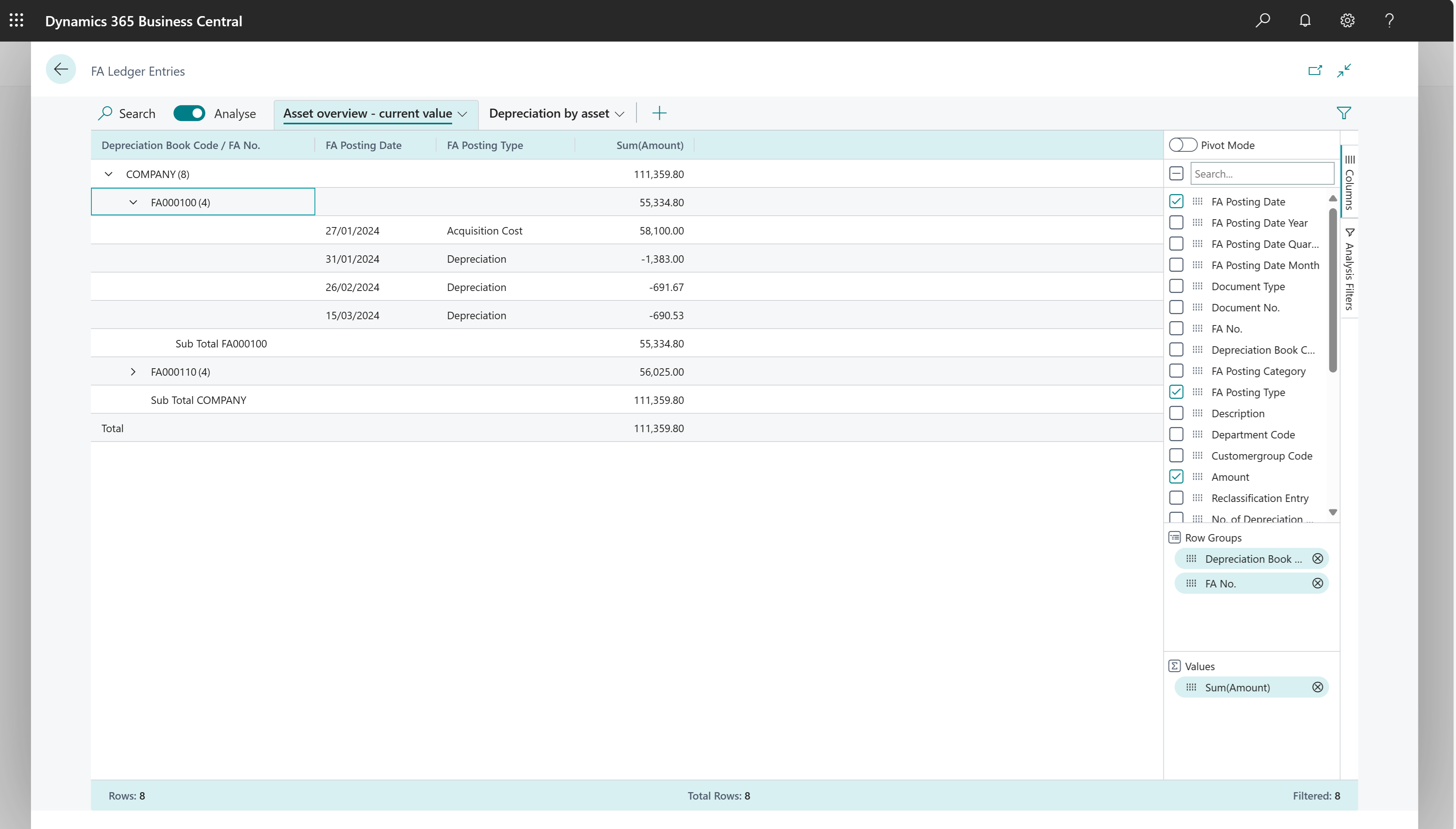Специальный анализ данных по основным средствам
В этой статье поясняется, как использовать функцию Анализ данных для анализа данных по основным средствам непосредственно со страниц списков и из запросов. Вам не нужно запускать отчет или переходить в другое приложение, такое как Excel. Эта функция представляет собой интерактивный и универсальный механизм для выполнения вычислений, подведения итогов и изучения данных. Вместо создания отчетов с использованием различных параметров и фильтров вы можете добавить несколько вкладок, представляющих различные задачи с данными или представления данных. Например, это может быть представление «Суммарные активы», «Амортизация в динамике» или любое другое представление, которое может вам понадобиться. Подробнее о том, как использовать функцию Анализ данных, см. в статье Анализ данных списков и запросов в режиме анализа.
Используйте следующие страницы списков для ad-hoc-анализа процессов, в которых участвуют основные средства:
Сценарии ad-hoc-анализа данных по основным средствам
Используйте функцию Анализ данных для быстрой проверки фактов и ad-hoc-анализа:
- Если вы не хотите запускать отчет.
- Если отчета для стоящей перед вами задачи не существует.
- Если вы хотите быстро перебрать несколько вариантов для рассмотрения какой-либо составляющей вашего бизнеса.
В следующих разделах представлены примеры сценариев, связанных с основными средствами в Business Central.
| С областями | Задача | Открыть в режиме анализа эту страницу | С использованием этих полей |
|---|---|---|---|
| Основные средства (текущая стоимость) | Отслеживание стоимости активов как по всем активам, так и по одному активу. | Операции книги ОС | Книга амортизации, № ОС, Дата учета ОС, Тип учета ОС и Сумма |
| Изменение стоимости активов в динамике | Отслеживание изменения стоимости активов в динамике. | Операции книги ОС | Тип учета ОС, Дата учета ОС и Сумма |
| Амортизация основных средств в динамике | Отслеживание амортизации в динамике, как по всем активам, так и по одному активу. | Операции книги ОС | Книга амортизации, № ОС, Дата учета ОС (год), Дата учета ОС (месяц), Сумма и Тип учета ОС |
Пример: текущая стоимость основных средств
Для отслеживания стоимости одного или нескольких основных средств выполните следующие действия:
- Откройте список Операции книги ОС и выберите
 , чтобы включить режим анализа.
, чтобы включить режим анализа. - Откройте меню Столбцы и удалите все столбцы (выберите флажок рядом с полем Поиск справа).
- Перетащите поля Книга амортизации и № ОС в область Группы строк.
- Выберите поля Дата учета ОС и Тип учета ОС.
- Перетащите поле Сумма в область Значения.
- Переименуйте вкладку анализа в Обзор основных средств: стоимость (или дайте ей другое название, характеризующее этот анализ).
На следующем рисунке показан результат выполнения этих действий.
Изменение стоимости активов в динамике
Чтобы отслеживать изменения стоимости активов в динамике, выполните следующие действия:
- Откройте список Операции книги ОС и выберите
 , чтобы включить режим анализа.
, чтобы включить режим анализа. - Откройте меню Столбцы и удалите все столбцы (выберите флажок рядом с полем Поиск справа).
- Включите Сводный режим (над полем Поиск справа).
- Перетащите поле Тип учета ОС в область Группы строк.
- Перетащите поля Дата учета ОС (год) и Дата учета ОС (месяц) в область Метки столбцов.
- Перетащите поле Сумма в область Значения.
- Переименуйте вкладку анализа в Изменение стоимости активов в динамике (или дайте ей другое название, характеризующее этот анализ).
На следующем рисунке показан результат выполнения этих действий.
Пример: амортизация основных средств в динамике
Для отслеживания амортизации одного или нескольких основных средств выполните следующие действия:
- Откройте список Операции книги ОС и выберите
 , чтобы включить режим анализа.
, чтобы включить режим анализа. - Откройте меню Столбцы и удалите все столбцы (выберите флажок рядом с полем Поиск справа).
- Включите Сводный режим (над полем Поиск справа).
- Перетащите поля Книга амортизации и № ОС в область Группы строк.
- Перетащите поля Дата учета ОС (год) и Дата учета ОС (месяц) в область Метки столбцов.
- Перетащите поле Сумма в область Значения.
- В поле Тип учета ОС в фильтре выберите Амортизация.
- Переименуйте вкладку анализа в Амортизация в динамике (или дайте ей другое название, характеризующее этот анализ).
На следующем рисунке показан результат выполнения этих действий.
Данные, используемые для ad-hoc-анализа основных средств
При учете журналов основных средств Business Central создает операции в таблице Операция ОС. Поэтому ad-hoc-анализ основных средств обычно выполняется на странице Операции книги ОС.
Авторы
Ведение этой статьи осуществляет Майкрософт. Часть примеров изначально была написана следующим автором.
- Алдона Стек | Консультант Business Central
См. также
Анализ данных списков и запросов в режиме анализа
Обзор аналитики основных средств
Обзор анализа, бизнес-аналитики и отчетности
Обзор основных средств
Работа с Business Central
Запустите бесплатную пробную версию!
Бесплатные модули электронного обучения для Business Central можно найти здесь